Ternyata, ada dua cara asyik untuk mengeluarkan watermark atau label merek ponsel di foto yang kamu ambil dengan kameramu yang penuh gaya. Ayo, ikuti petunjuk lengkap mengenai cara menampilkan merek hp di kamera oppo berikut ini.
Akhir-akhir ini, kita sering melihat tulisan “Shot on Oppo” atau label merek ponsel lainnya yang muncul dengan bangga di sudut-sudut foto hasil jepretan kamera ponsel. Bayangkan saja, bahkan kamera ponsel bisa punya label! Ini pasti bikin penasaran, ya, gimana sih caranya bikin yang kayak gitu?
Bagi yang masih awam, tenang saja, sebenarnya cara untuk menampilkan tulisan “Shot on Oppo” atau label serupa itu sangatlah simpel. Apalagi kalau kamu punya hp Oppo yang kekinian, kamu bisa dengan mudah menemukan fitur ini di pengaturannya. Jadi, nggak perlu pusing-pusing deh!
Tapi, coba bayangkan kalau kita bisa nge-jepret foto pake kamera ponsel, lalu muncul tulisan kocak kayak “Shot on Oppo” di situ. Pasti nggak cuma bikin foto jadi lebih gaya, tapi juga bikin orang-orang ketawa ngakak! 😄
Cara Menampilkan Watermark Shot On di Kamera Hp Oppo
Ternyata, karena fitur ini udah ada secara bawaan, gak perlu ribet download aplikasi tambahan buat nunjukin label merek hp di foto yang kamu ambil dengan kamera Oppo. Cukup mudah, bahkan lebih simpel dari ngatur jam weker!
Ini nih langkah-langkah cara nunjukin watermark merek hp di kamera Oppo:
1. Bukanya, buka aplikasi kamera di hp Oppo-nya.Ketuk ikon tiga garis yang ada di pojok kanan atas layar.
2. Terus, pilih pengaturan dan geser ke bawah, lalu klik yang namanya “watermark.”
3. Geser tombol “Mode Ponsel” buat mengaktifkan watermark merek hp ini.

4. Geser juga tombol “Tanggal & Waktu” kalau kamu mau nunjukin tanggal dan waktu pas foto diambil.
5. Dan kalau mau nunjukin lokasi di dalam foto, geser juga tombol “Lokasi.”
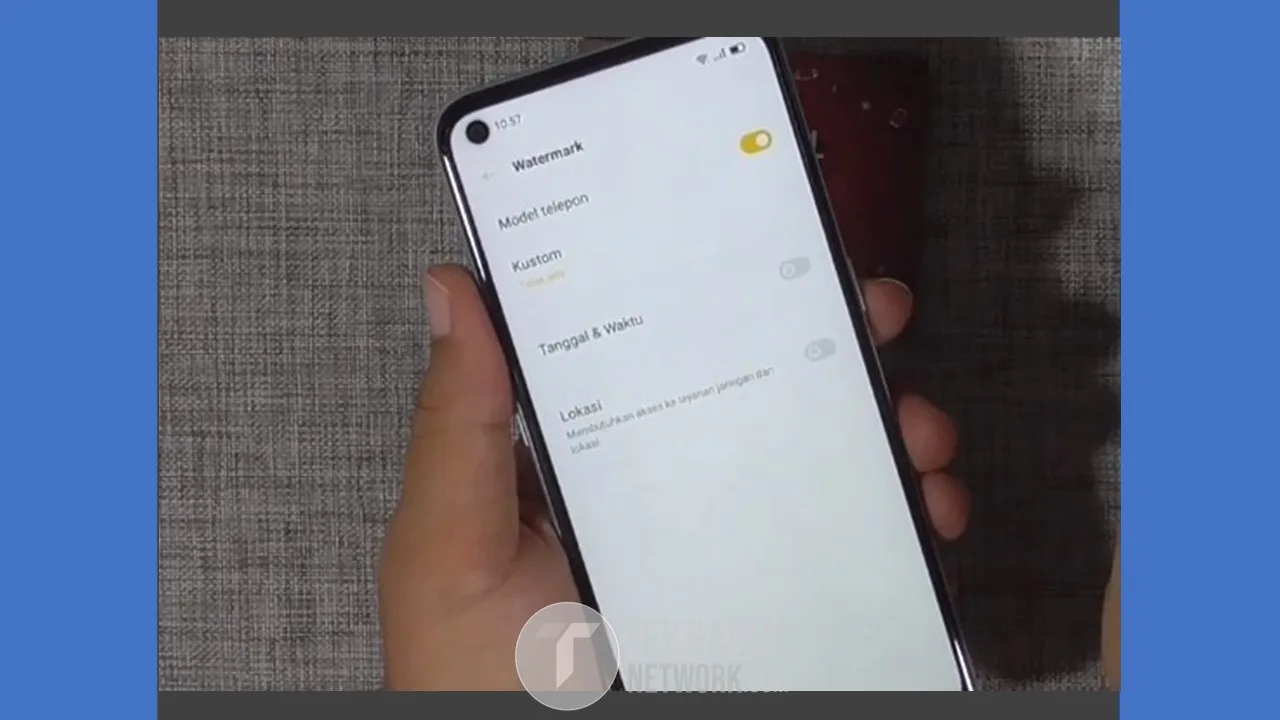
6. Setelah itu, tutup aja pengaturan kameranya. Selesai!
7. Sekarang, kamu bisa coba foto-foto apa aja di sekitarmu buat liat hasilnya. Kalau semua berjalan lancar, hasilnya bakal mirip gambar yang ada di bawah ini.
Oh iya, di bawah opsi “Mode Ponsel” di langkah nomor empat tadi, kamu juga bisa tambahin teks khusus dengan mengetuk “Kustom.” Nanti, bakal muncul kotak kecil buat nulis teks yang kamu mau.

Biasanya, orang suka nulis nama pemilik hp biar muncul sebagai watermark di dalam foto. Jadi, selain jadi lebih gaya, kamu juga bisa nunjukin siapa yang jadi master kameranya!
Cara Menampilkan Label Shot On Pada Hp Yang Memiliki Fitur Watermark Bawaan
Baiklah, sekarang kami akan mengungkapkan cara menampilkan merek hp di foto yang diambil dengan kamera ponsel yang nggak punya fitur bawaan untuk watermark “Shot on.”
Cara ini bisa diterapkan di semua merek hp, mulai dari Xiaomi, Samsung, Sony, sampai hp Oppo yang udah jadul. Tapi sebelum kita mulai, pastikan kamu download dulu aplikasi “ShotOn” dari Playstore ya.
Nantinya, aplikasi inilah yang akan kita gunakan buat bikin watermark secara manual di foto-foto kita. Jadi, persiapkan dulu aplikasinya sebelum kita lanjut ke langkah-langkah selanjutnya.
Setelah aplikasi terinstal, ikuti langkah-langkah di bawah ini dengan teliti:
1. Buka aplikasi ShotOn yang telah terinstal tadi.
2. Di jendela awal aplikasi, ketuk “Load Image.”
3. Jika muncul permintaan izin akses kamera, ketuk “Izinkan.”
4. Selanjutnya, akan ada pilihan untuk memilih foto atau gambar dari kamera langsung, file foto yang tersimpan, atau melalui aplikasi foto lainnya. Silakan pilih salah satu sesuai kebutuhanmu.
5. Foto yang sudah kamu pilih akan ditampilkan di antarmuka aplikasi ShotOn. Pada tahap ini, kamu bisa melakukan beberapa pengeditan pada foto, seperti memutar atau membalikkan foto. Setelah selesai, ketuk “Crop.”
6. Selanjutnya, ketuk tombol plus berwarna pink. Ini akan membuka beberapa opsi untuk menambahkan watermark “Shot on” pada foto.
7. Ketuk ikon emotikon untuk memilih ikon. Akan muncul jendela kecil berisi beberapa ikon, seperti ikon merek seperti Xiaomi, Oppo, Vivo, dan Samsung. Pilih ikon mana yang ingin kamu gunakan.
8. Selanjutnya, ketuk ikon pensil berwarna hijau di bagian paling bawah. Ini akan membuka jendela “Fill Entries” untuk mengisi teks yang akan ditampilkan sebagai watermark pada foto.
9. Di bagian “Mobile Name,” isi dengan merek hp yang kamu inginkan. Lalu, di bagian “Clicked By,” isi dengan nama kamu atau teks apa pun yang kamu inginkan. Setelah itu, ketuk “Selesai.”
10. Terakhir, untuk menyimpan foto, ketuk ikon “Disket” di pojok kanan atas layar aplikasi. Selesai!
Sekarang, kamu sudah siap untuk menambahkan watermark “Shot on” ke foto-foto kamu dengan cara yang keren dan lucu!
Menampilkan watermark merek hp pada foto hasil jepretan kamera ponsel bisa memberikan kesan mewah dan menarik pada foto-foto kamu. Bagi pemilik hp Oppo atau hp lain yang sudah memiliki fitur watermark atau tidak, cara di atas bisa dicoba untuk menampilkan label “Shot on.”
Akhir Kata
Demikian pembahasan yang sudah kami rangkum mengenai Cara menampilkan merek hp di kamera oppo ini didasarkan pada pengalaman langsung menggunakan Oppo F11. Sangat berguna untuk tahu bahwa cara ini dapat diterapkan pada berbagai merek hp Oppo, termasuk Oppo A5s, A3s, F9, dan hp Oppo keluaran terbaru. Dengan begitu, semua orang bisa menambahkan sentuhan kreatif ke dalam foto-foto mereka. Semoga bermanfaat untuk semua pengguna hp Oppo!
 Teknadocnetwork.com Kumpulan Berita Ekonomi Dan Bisnis Terbaru Update Setiap Hari
Teknadocnetwork.com Kumpulan Berita Ekonomi Dan Bisnis Terbaru Update Setiap Hari
